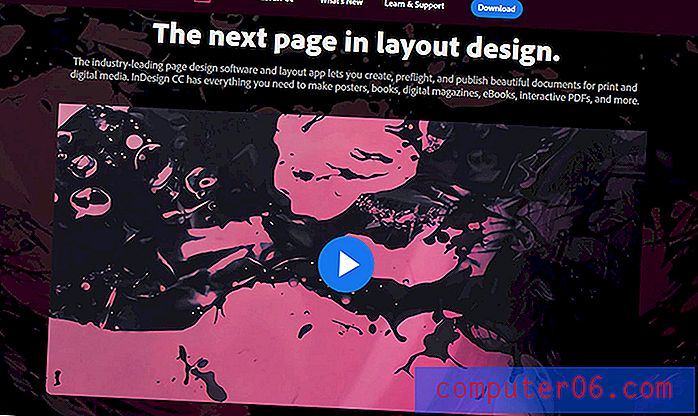Kā ielīmēt no horizontālā uz vertikālo programmā Excel 2013
Visu izklājlapas datu iegūšana programmā Excel parasti ir pirmais solis, lai padarītu datus vieglāk saprotamus. Kad šie dati ir jūsu darblapā, organizācija var būt tikpat svarīga kā tikai informācijas iegūšana. Diemžēl tas var izraisīt situācijas, kad esat nepareizi sakārtojis savus datus vai netīši ievadījis datus rindā, kad domājāt tos ievadīt kolonnā. Tas var būt nepatīkami, it īpaši, ja jums ir darīšana ar daudz datu. Par laimi Excel 2013 ir funkcija, kas ļauj nokopēt horizontālu datu rindu un pēc tam ielīmēt to vertikālā kolonnā. Tas novērš nogurdinošu datu atkārtotu ievadīšanu un var būt reāls laika ietaupītājs.
Kā vertikāli ielīmēt datus, kad tie tiek kopēti horizontāli programmā Excel
Viens svarīgs rīks programmā Excel 2013, kuru mēs izmantosim, ir utilīta Paste Special . Microsoft saprot, ka kopēšana un ielīmēšana ne vienmēr ir tik vienkārša kā datu pārvietošana un ka dažreiz jūs vienkārši vēlaties vērtības no šūnu grupas un nevēlaties ielīmēt visu tieši tā, kā sākotnēji tika kopēts. Tātad, kad esat veicis tālāk norādītās darbības, lai uzzinātu, kā horizontālos datus ielīmēt vertikālā apgabalā, jums vajadzētu mazliet izpētīt opcijas Ielīmēt, lai redzētu, vai tie var jums palīdzēt.
1. darbība: atveriet izklājlapu programmā Excel 2013
2. darbība: iezīmējiet horizontālos datus, kurus vēlaties ielīmēt vertikālā vietā.

3. solis: Ar peles labo pogu noklikšķiniet uz iezīmētajiem datiem, pēc tam atlasiet Kopēt .
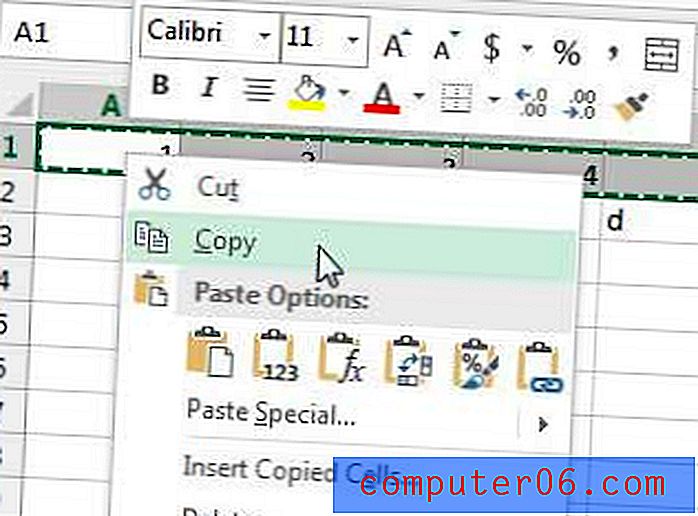
4. solis. Noklikšķiniet augšējā šūnā, kur vēlaties sākt vertikāli ielīmētos datus.
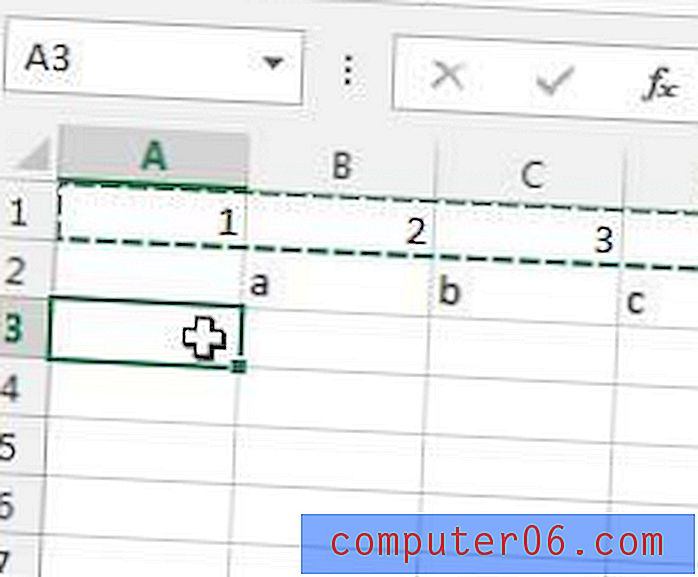
5. darbība: loga augšdaļā noklikšķiniet uz cilnes Sākums .
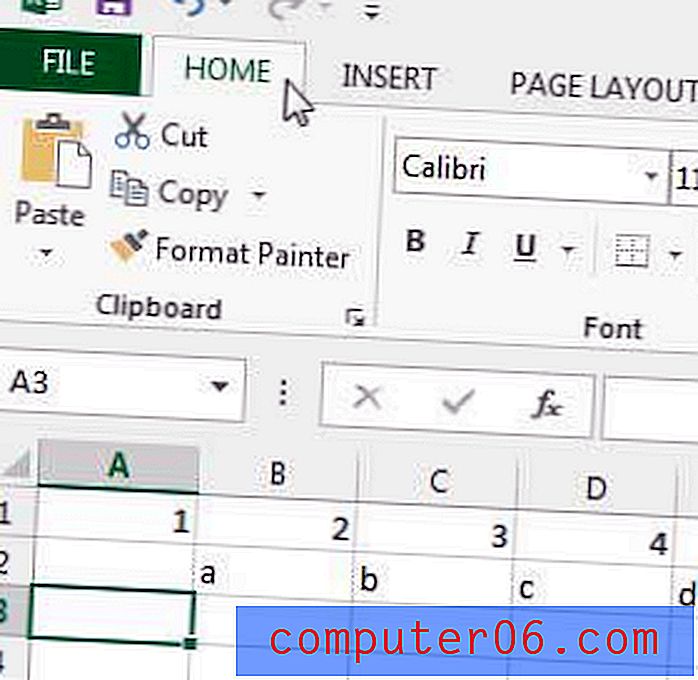
6. darbība: lentes sadaļā Starpliktuve noklikšķiniet uz nolaižamās izvēlnes Ielīmēt un pēc tam noklikšķiniet uz opcijas Transponēt .
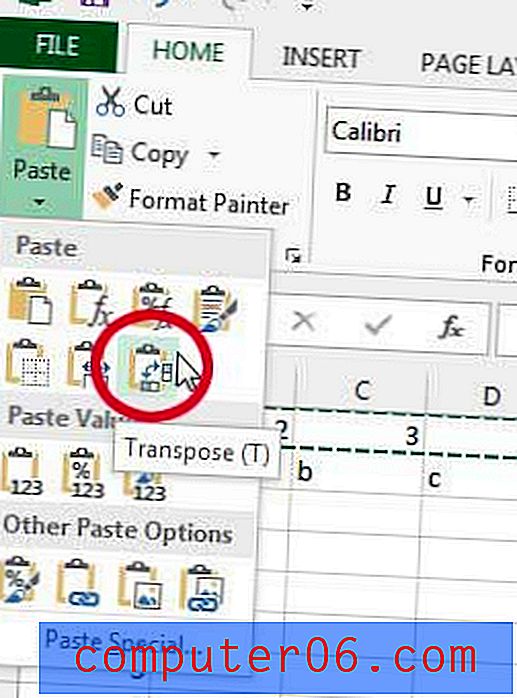
Kopētie horizontālie dati tagad tiks parādīti vertikāli. Šī procedūra darbojas arī ar vairākām datu rindām vienlaikus. Tomēr ņemiet vērā, ka tas nedarbojas, ja izmantojat komandu Izgriezt. Kad būsit pareizi tos pārveidojis, lai parādītu vertikāli, jums vajadzēs atgriezties un izgriezt vai izdzēst sākotnējos datus.
Office 2013 ir pieejams arī kā abonements. Ja jums tas jāinstalē vairāk nekā vienā datorā, tā var būt ekonomiska izvēle. Šeit varat arī izlasīt, lai uzzinātu par citiem iemesliem, kādēļ jūs varētu vēlēties apsvērt Office abonementu.
Datu pareiza izdrukāšana programmā Excel var būt nedaudz apgrūtināta, taču viens noderīgs iestatījums ir iespēja izdrukāt visas slejas vienā lappusē. Tas var būt noderīgi, ja drukājat lielu pārskatu, un dažas kolonnas turpina drukāt uz atsevišķām lapām.